En este artículo, veremos cómo podemos acceder a la escala horizontal del sprite en el módulo PYGLET en python. Pyglet es una biblioteca fácil de usar pero poderosa para desarrollar aplicaciones GUI visualmente ricas como juegos, multimedia, etc. Una ventana es un objeto «pesado» que ocupa los recursos del sistema operativo. Las ventanas pueden aparecer como regiones flotantes o pueden configurarse para llenar una pantalla completa (pantalla completa). Un sprite es una instancia de una imagen que se muestra en la pantalla. Múltiples sprites pueden mostrar la misma imagen en diferentes posiciones en la pantalla. Los sprites también se pueden escalar más grandes o más pequeños, rotar en cualquier ángulo y dibujar con una opacidad fraccionaria. La imagen se carga con la ayuda del módulo de imagen de pyglet. La escala horizontal de Sprite es un factor de escala horizontal. Un factor de escala de 1 (el valor predeterminado) no tiene ningún efecto.
Podemos crear una ventana y un objeto sprite con la ayuda de los comandos que se indican a continuación.
# creating a window window = pyglet.window.Window(width, height, title) # creating a sprite object sprite = pyglet.sprite.Sprite(img, x, y)
Para crear una ventana, usamos el atributo scale_x con el objeto sprite
. Sintaxis: sprite.scale_x
Argumento: no requiere ningún argumento
. Retorno: devuelve un valor flotante.
A continuación se muestra la implementación.
Python3
# importing pyglet module
import pyglet
import pyglet.window.key as key
# width of window
width = 500
# height of window
height = 500
# caption i.e title of the window
title = "Geeksforgeeks"
# creating a window
window = pyglet.window.Window(width, height, title)
# text
text = "Welcome to GeeksforGeeks"
# creating label with following properties
# font = cooper
# position = 250, 150
# anchor position = center
label = pyglet.text.Label(text,
font_name ='Cooper',
font_size = 16,
x = 250,
y = 150,
anchor_x ='center',
anchor_y ='center')
# creating a batch
batch = pyglet.graphics.Batch()
# loading geeksforgeeks image
image = pyglet.image.load('gfg.png')
# creating sprite object
# it is instance of an image displayed on-screen
sprite = pyglet.sprite.Sprite(image, x = 200, y = 230)
# on draw event
@window.event
def on_draw():
# clear the window
window.clear()
# draw the label
label.draw()
# draw the image on screen
sprite.draw()
# key press event
@window.event
def on_key_press(symbol, modifier):
# key "C" get press
if symbol == key.C:
# printing the message
print("Key : C is pressed")
# image for icon
img = image = pyglet.resource.image("gfg.png")
# setting image as icon
window.set_icon(img)
# accessing horizontal scale of the sprite
value = sprite.scale_x = 2.2
# creating text from sprite
text = "Horizontal Scale : " + str(value)
# setting text to the label
label.text = text
# start running the application
pyglet.app.run()
Producción :
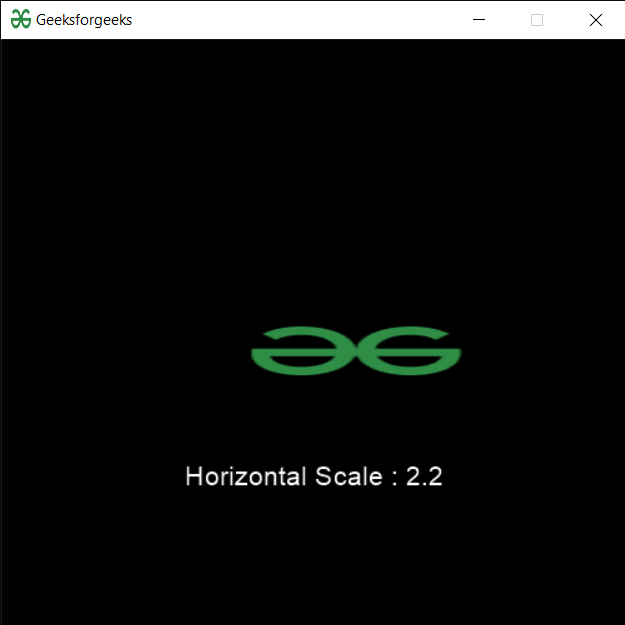
Publicación traducida automáticamente
Artículo escrito por rakshitarora y traducido por Barcelona Geeks. The original can be accessed here. Licence: CCBY-SA